ppt中,恰當的使用自選圖形,可以使ppt更加引人注目。怎樣插入和設計自選圖形呢?
1、找到自選圖形的工具。打開ppt,在下方工具欄中找到“自選圖形”。如果沒有看到,點擊上方工具欄中的插入,在下拉框里選擇“圖片”,然后點擊“自選圖形”。自選圖形工具,就會出現在下方的工具欄中了。
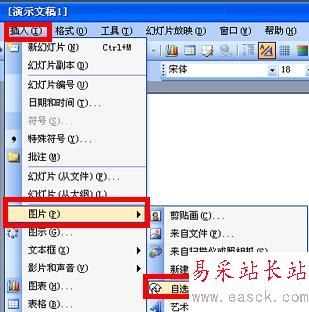
2、點擊自選圖形——基本形狀,在基本形狀里,選擇喜歡的圖形,我選擇了矩形。
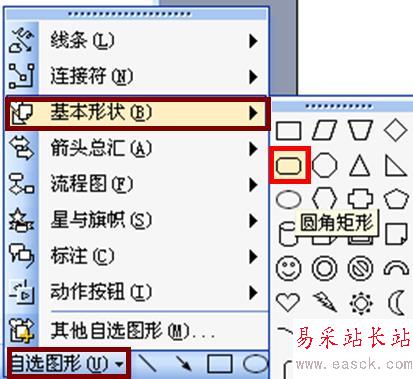
3、當光標變成十字形時,按住鼠標左鍵,在ppt中喜歡的位置劃出矩形,然后,松開鼠標,可以看到矩形被填充成了藍色。
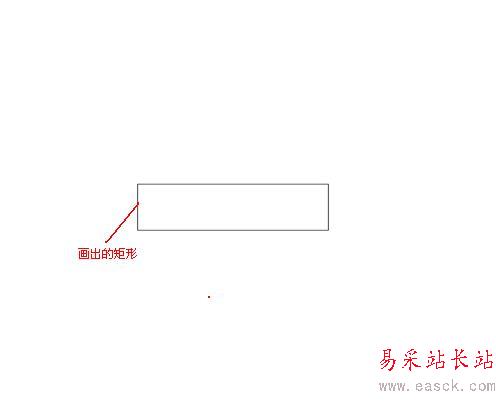
4、選中圖形,右擊鼠標,在彈出框中選擇“設置自選圖形的格式”。
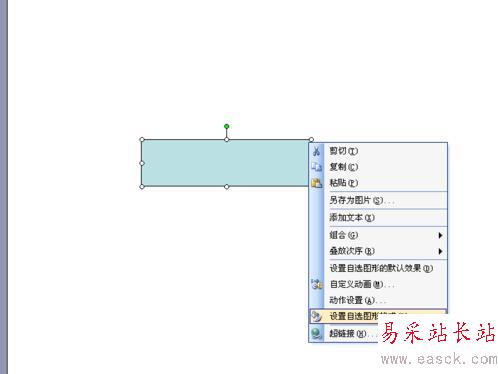
5、在設置自選圖形選項卡中,設置圖形的顏色。點擊右側的小箭頭,選擇喜歡的顏色,我選了綠色。
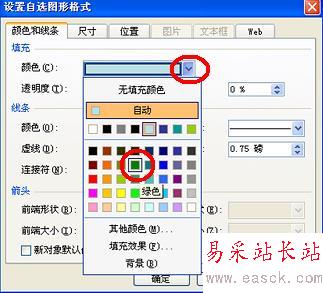
6、顏色選擇好后,設置圖形顏色的填充效果。在填充效果選項卡中,在漸變中,我選擇了單色,角部輻射。
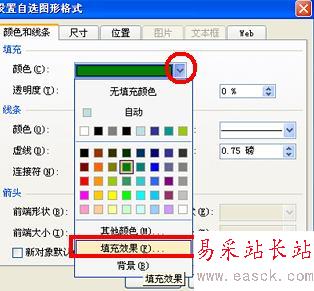

7、自選圖形的顏色和填充效果設定好后,又回到自選圖形選項卡中,在這里設計自選圖形的線條,也就是矩形邊界線的顏色。系統默認的線條是黑色,點擊線條,我選擇了“鮮綠”。
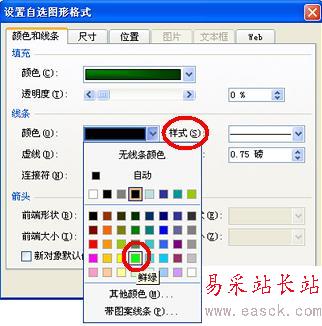
8、最后,設計線條的粗細。系統默認樣式是0.75磅,我選擇了4.5磅。
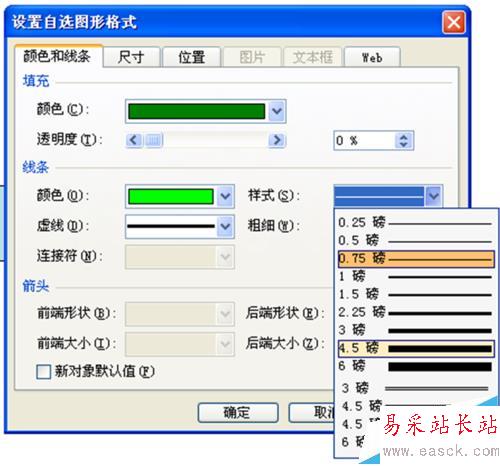
9、設定好后,我們點擊預覽,滿意,就點擊確定。
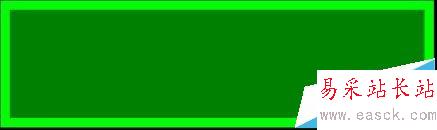
相關推薦:
ppt中怎么設置SmartArt組合圖形或文字逐個顯示?
PPT圖形怎么調整透明度? ppt設置圖形透明度的教程
PPT2007怎么隱藏背景圖形?ppt2010隱藏背景圖形的詳細教程
|
新聞熱點
疑難解答